1. Organisation de la page Statistiques
La page Statistiques de votre workspace vous permet de suivre en temps réels plusieurs indicateurs pour analyser la performance de vos expériences.
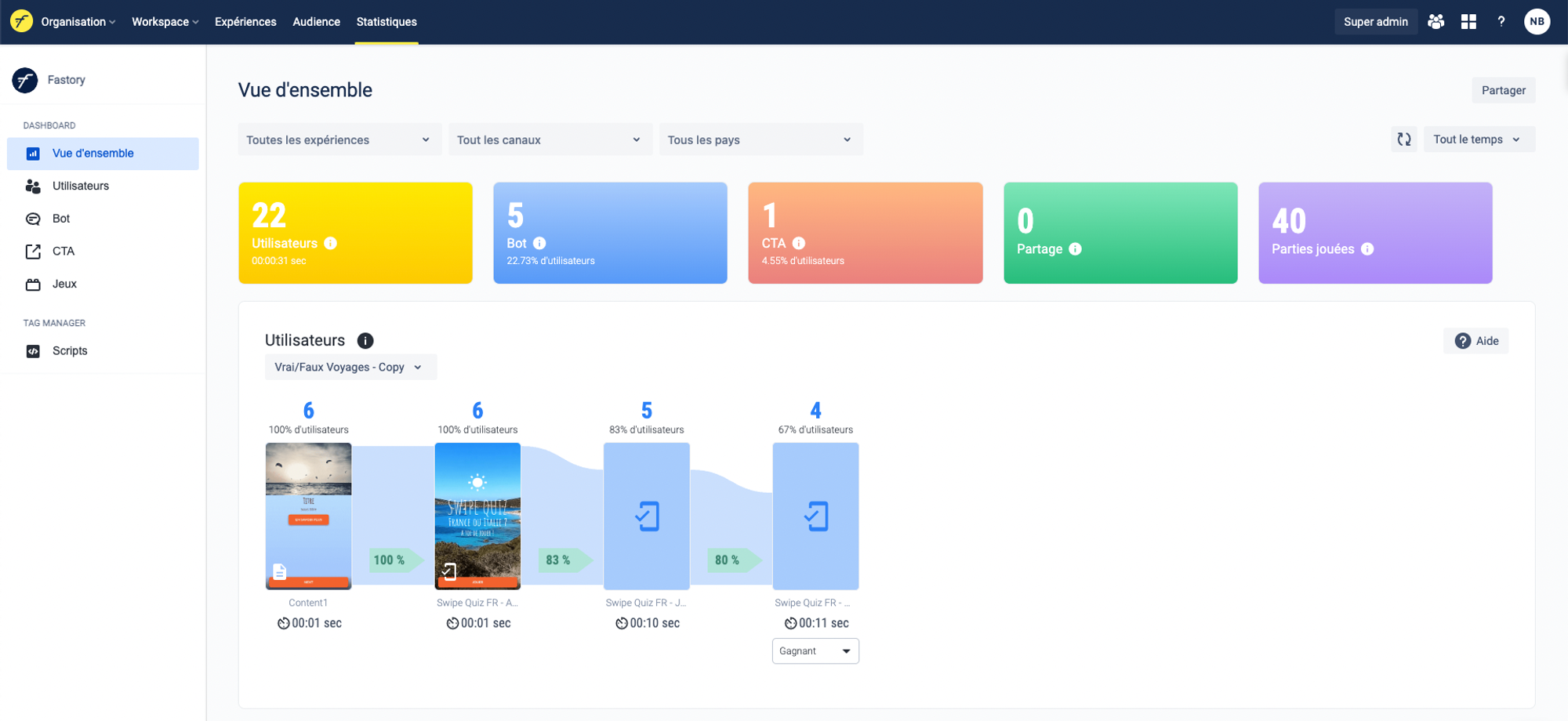
Vous retrouverez dans le dashboard sur la gauche de l’écran :
- Les statistiques sur les jeux présents dans votre expériences.
Chacun de ces menus vous apporteront des informations sous différents angles quant à la performance de votre expérience.
Consultez ci dessus les articles détaillés pour chaque menu afin d’en découvrir le fonctionnement.
2. Fonctionnement de la page Statistiques
A. Filtrer les Statistiques
La page Statistiques affichent par défaut l’ensemble des statistiques de toutes vos expériences, depuis la création de votre workspace. Vous pouvez néanmoins filtrer ces éléments pour avoir de données plus spécifiques.

Vous pouvez filtrer la page selon :
Les expériences: Vous pouvez choisir d’afficher les statistiques d’une ou plusieurs expériences.
Le pays: Vous pouvez choisir d’afficher les statistiques par pays.
Le canal: Vous pouvez choisir d’afficher les statistique par canal de diffusion.
.png?table=block&id=571aa5fe-5fba-49e4-876f-ea4e12f32480&cache=v2)
Le temps: Vous pouvez choisir la période que vous voulez afficher. Elle est par défaut paramétrer sur tout le temps, mais vous pouvez choisir :La dernière heureAujourd’huiHierL’année dernièrePlage personnalisée: vous pouvez choisir la plage que vous désirez en choisissant la date de début et de fin à l’aide du calendrier.
.png?table=block&id=2df62d61-b3f0-4d10-8ea2-2f4d17c3c32a&cache=v2)
.png?table=block&id=6cc243a8-a1dc-478f-bbf3-21795e80890f&cache=v2)
B. Partager un Schéma
Différents schémas sont disponibles dans les différents onglets de la page Statistiques.
Pour tous les schémas, vous pouvez les partager facilement en suivant ces différentes étapes :
- Cliquez sur le titre d’un schéma. Un petit “ ✓” s’affiche pour indiquer que le lien du schéma est bien copié.
- Envoyez l’URL automatiquement copié dans votre presse-papier à votre collaborateur. Il sera automatiquement redirigé vers ce schéma avec une animation qui le mettra en avant.
.png?table=block&id=3a80929f-1537-4183-a9de-0868854ba387&cache=v2)
.png?table=block&id=bd99cd0f-1ef4-4be9-9c15-7c536c0a9d67&cache=v2)
